La transformation de photos en nuances de gris est une approche pratique pour réduire la consommation d’encre colorée de votre imprimante. Bien que l’attrait des impressions en couleur soit parfois irrésistible, il est vrai que de nombreuses photos conservent leur impact, voire le renforcent, en noir et blanc. Pour obtenir cet effet, il suffit généralement d’utiliser de l’encre noire. Cet article vous guidera à travers le processus de création d’images en noir et blanc à l’aide de Paint sous Windows 10, ainsi que d’autres méthodes de conversion.
Comment transformer une image en niveaux de gris avec Paint sous Windows 10
La conversion d’une image en noir et blanc offre plusieurs avantages :
-
La photographie en noir et blanc met magnifiquement en valeur la texture.
-
Elle concentre l’attention du spectateur sur le sujet, en évitant les distractions liées aux couleurs.
-
Dans de nombreux cas, le jeu d’ombres et de lumières est ce qui rend une image en noir et blanc plus frappante qu’une version colorée.
Voici quelques techniques pour créer des images en noir et blanc avec Paint sous Windows 10, sans compromettre la qualité.
Méthode 1 : Utilisation de MS Paint
MS Paint, un outil standard de Windows depuis des années, offre de nombreuses fonctionnalités, y compris la possibilité de sauvegarder une image en noir et blanc.
Note : Cette méthode peut ne pas fonctionner avec toutes les images.
1. Effectuez un clic droit sur l’image à convertir et sélectionnez « Modifier », pour l’ouvrir dans Paint.
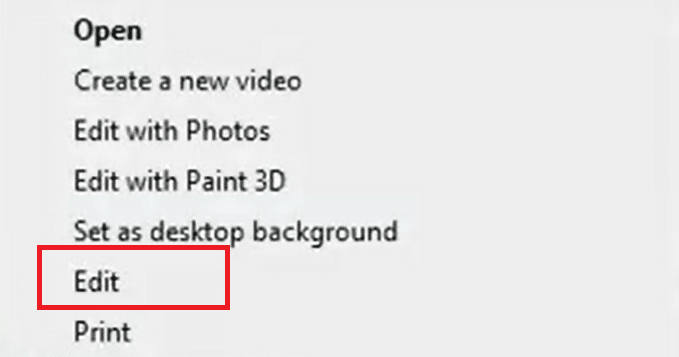
2. Cliquez sur « Fichier » puis « Enregistrer sous ».
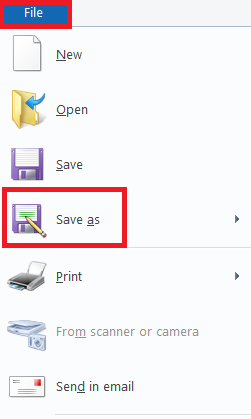
3. Choisissez « Bitmap monochrome » dans le menu déroulant du type de fichier et cliquez sur « Enregistrer ».
Note : Sans modifier le nom, l’image originale sera écrasée. Pour éviter cela, enregistrez une nouvelle copie sous un nom différent.
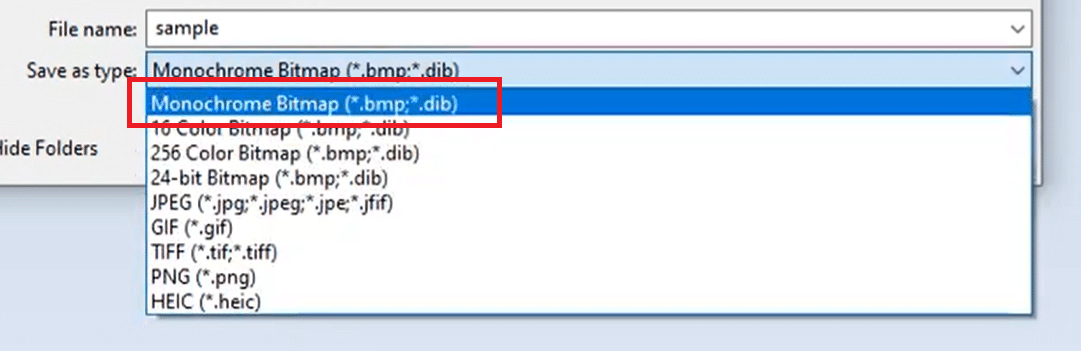
L’image sera enregistrée au format noir et blanc.
Méthode 2 : Utilisation de Microsoft Photos
Microsoft Photos, préinstallé sur toutes les versions de Windows 10, est un outil simple pour transformer une image en niveaux de gris.
Note : Conservez une copie de l’image colorée originale si le résultat ne vous convient pas.
1. Faites un clic droit sur l’image, sélectionnez « Ouvrir avec » puis « Photos ».
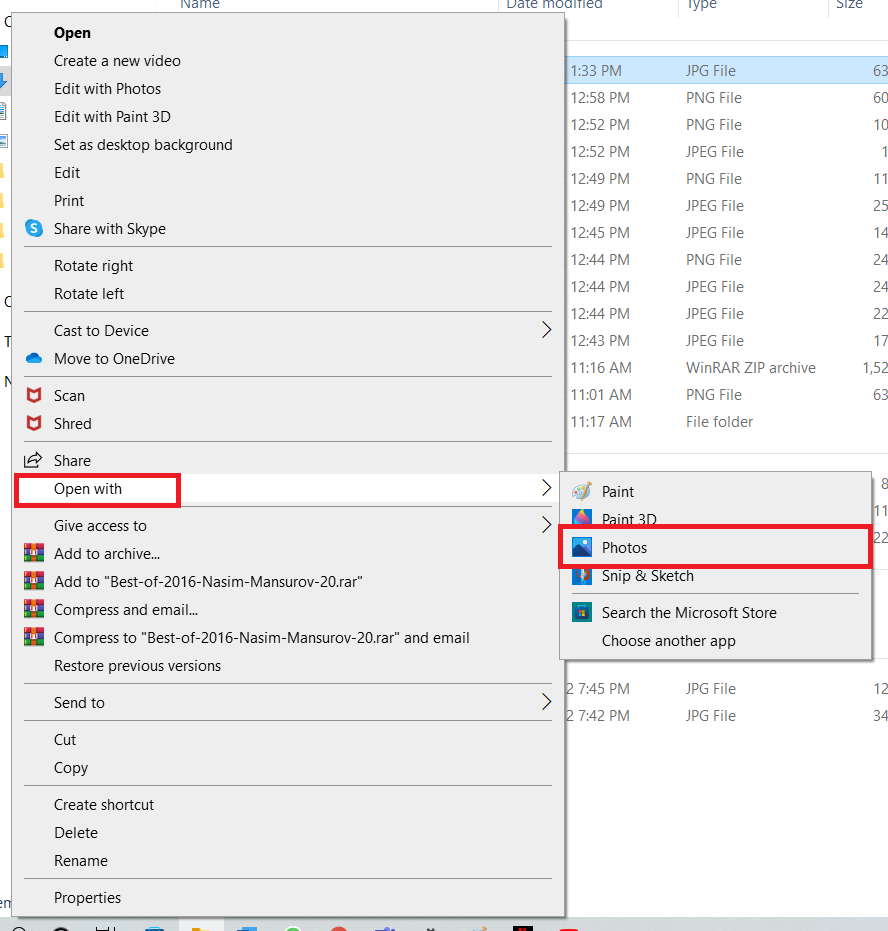
2. Cliquez sur « Modifier et créer ».
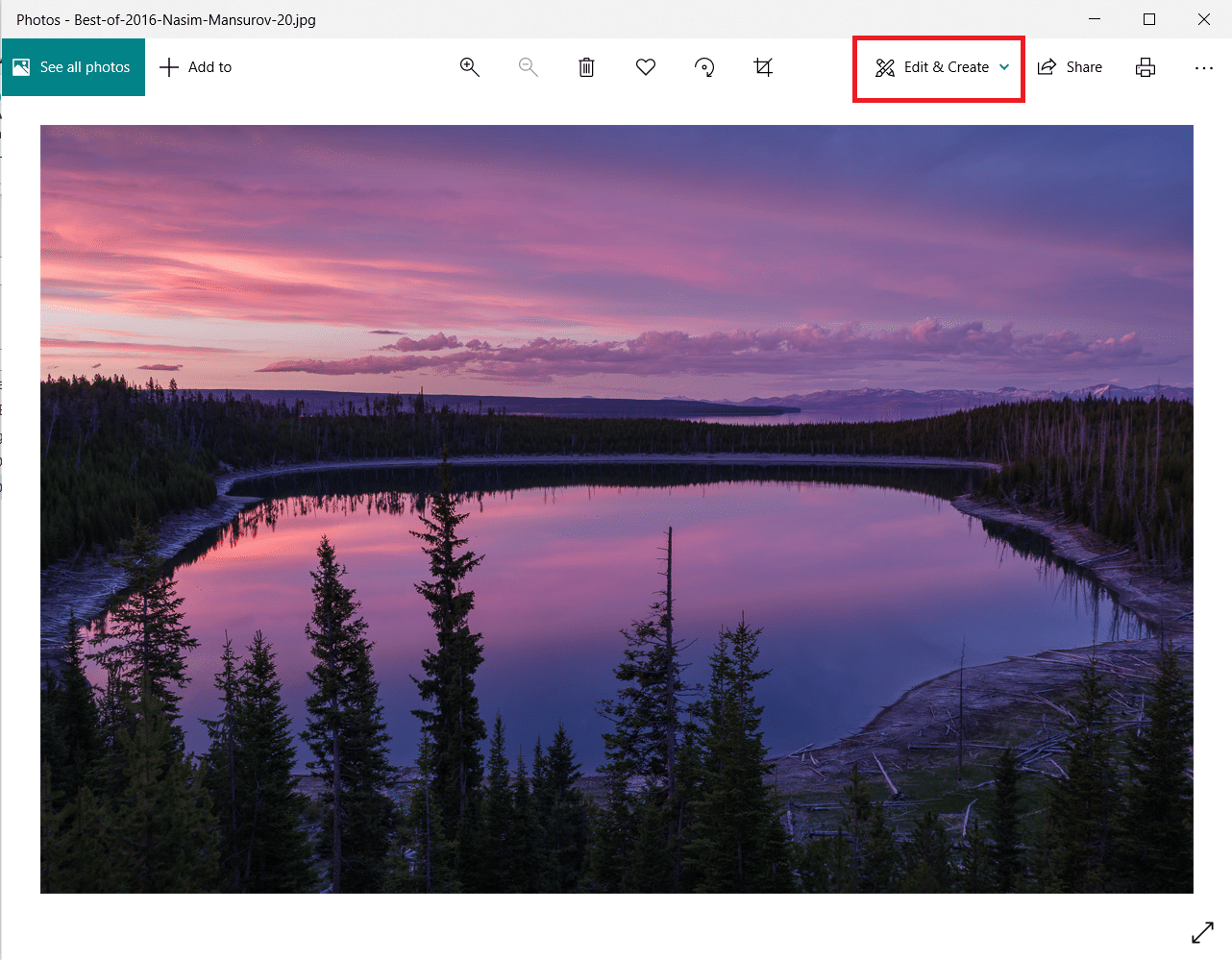
3. Choisissez « Modifier » dans le menu déroulant.
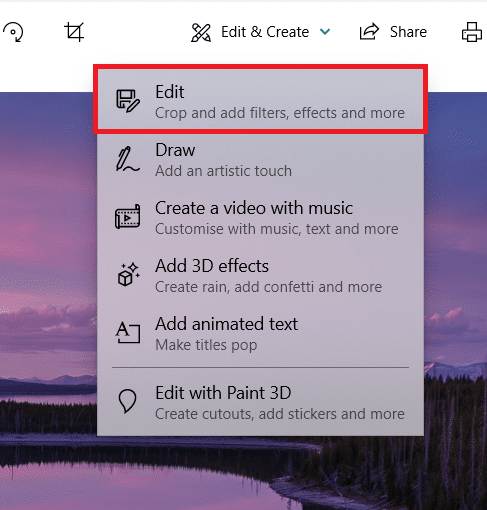
4. Vous verrez des options telles que « Recadrer et faire pivoter », « Filtres » et « Ajustements ». Sélectionnez « Réglages » pour modifier la luminosité, les couleurs, etc.
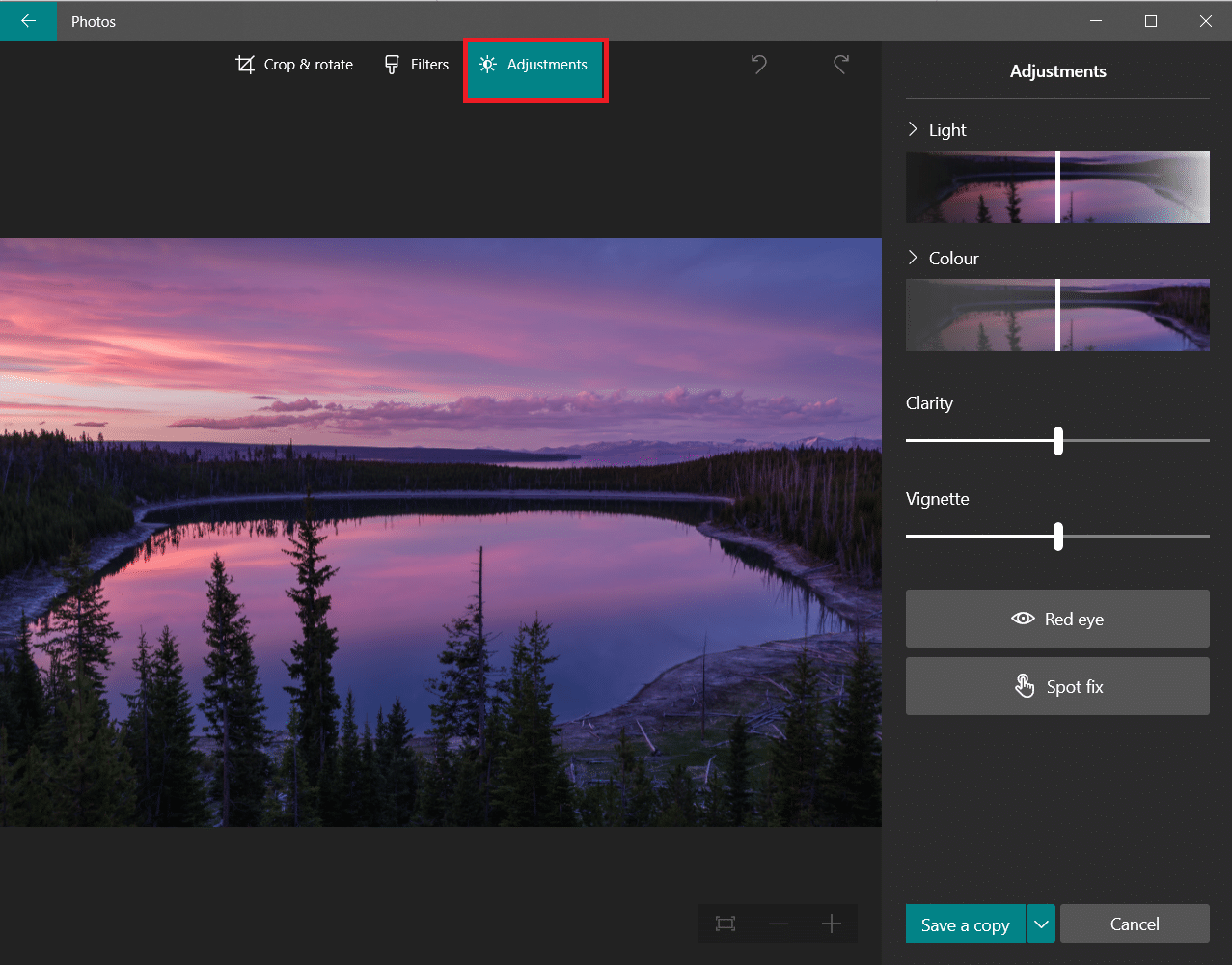
5. Déplacez le curseur « Couleur » complètement vers la gauche. L’image passera en noir et blanc.
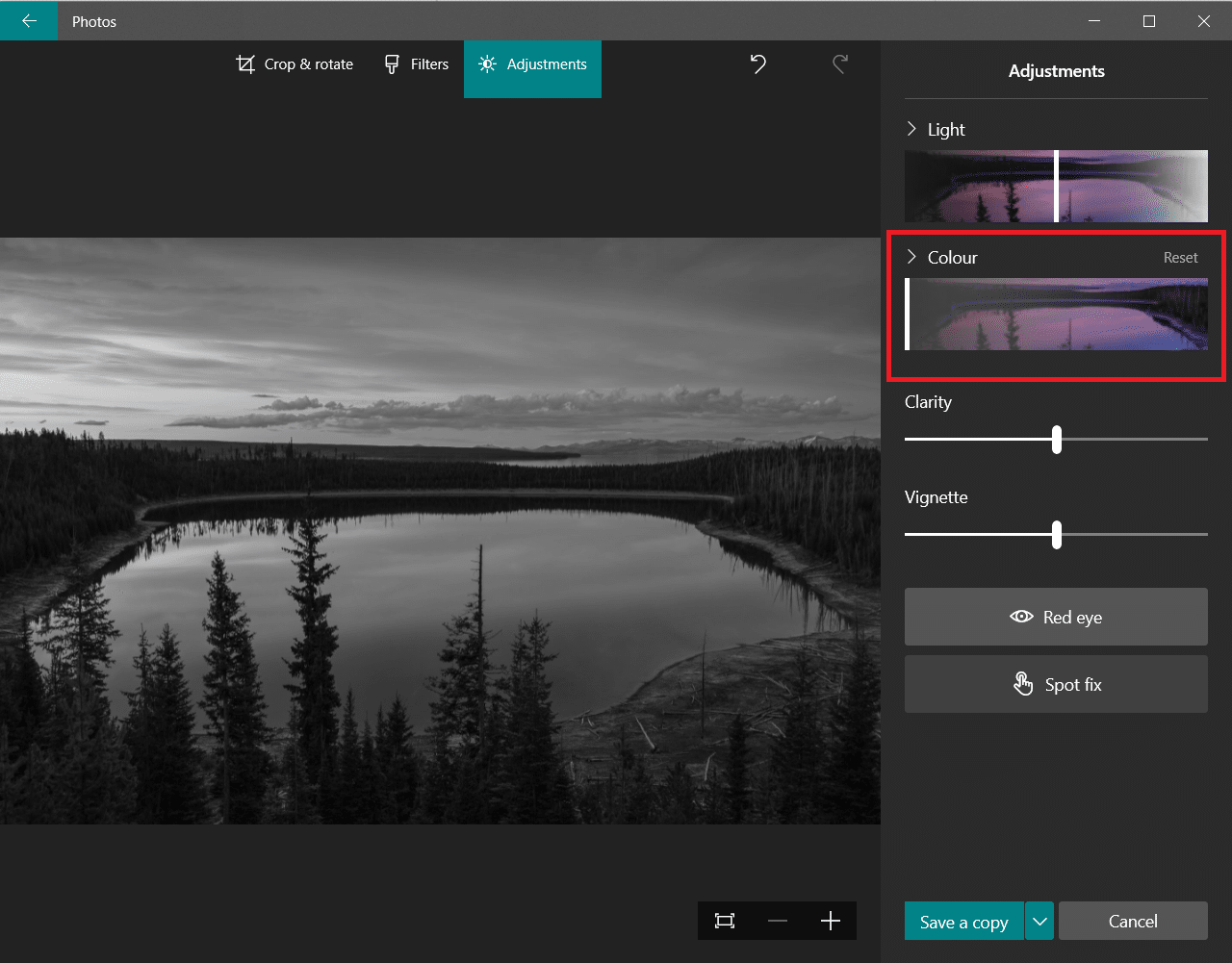
6. Pour enregistrer la version modifiée sous un autre nom, choisissez « Enregistrer une copie ».
Note : En choisissant « Enregistrer », l’image d’origine sera écrasée. Ne le faites que si vous avez une sauvegarde.
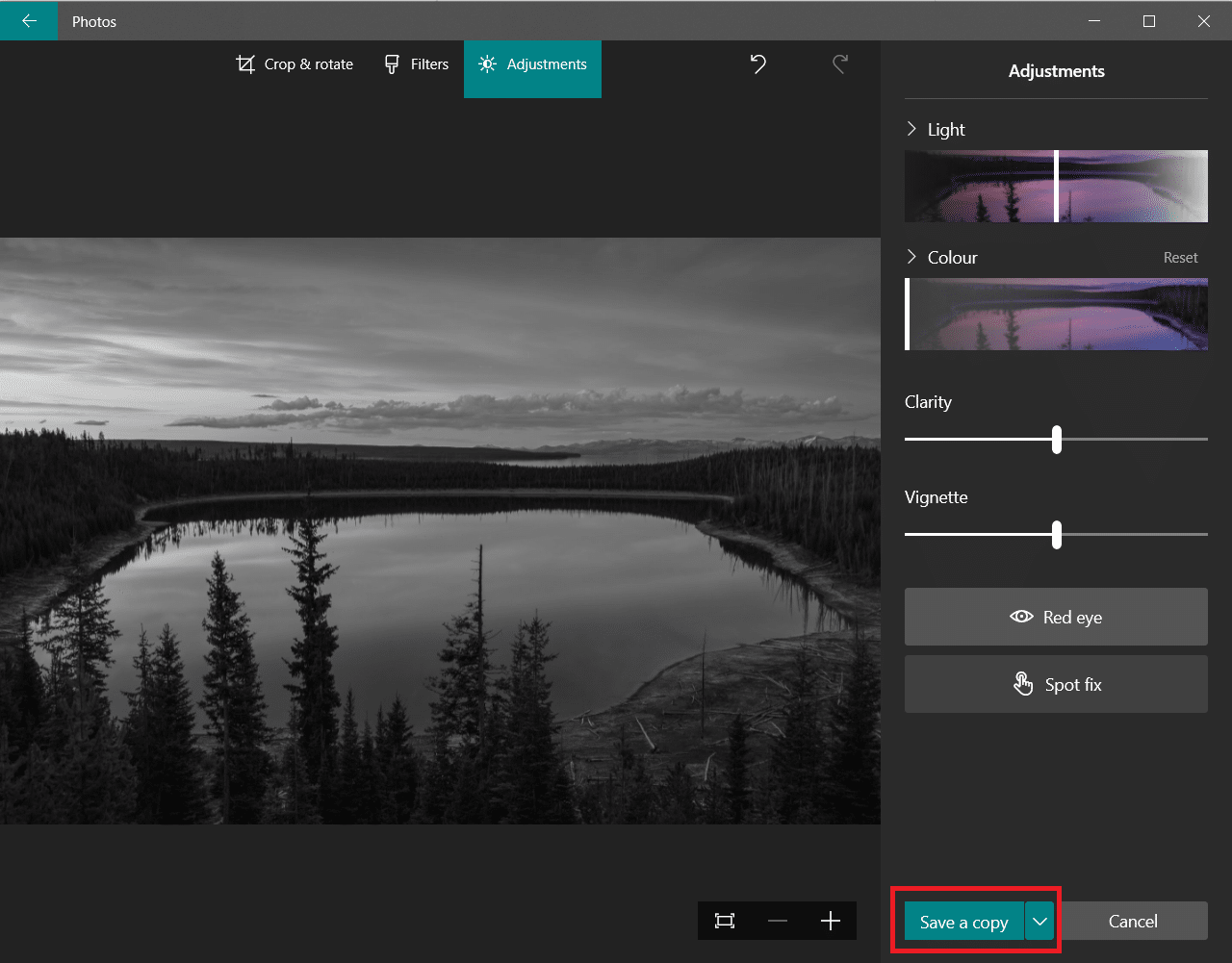
Méthode 3 : Utilisation de Microsoft Office
Si votre document Word contient des images en couleur et que vous souhaitez les convertir en noir et blanc, utilisez les outils d’édition d’image de la suite Office, comme expliqué ci-dessous.
Note : Cette méthode peut ne pas fonctionner avec toutes les images. Si c’est le cas, essayez une autre méthode.
1. Dans Word, Excel ou PowerPoint, faites un clic droit sur l’image et sélectionnez « Format de l’image ».
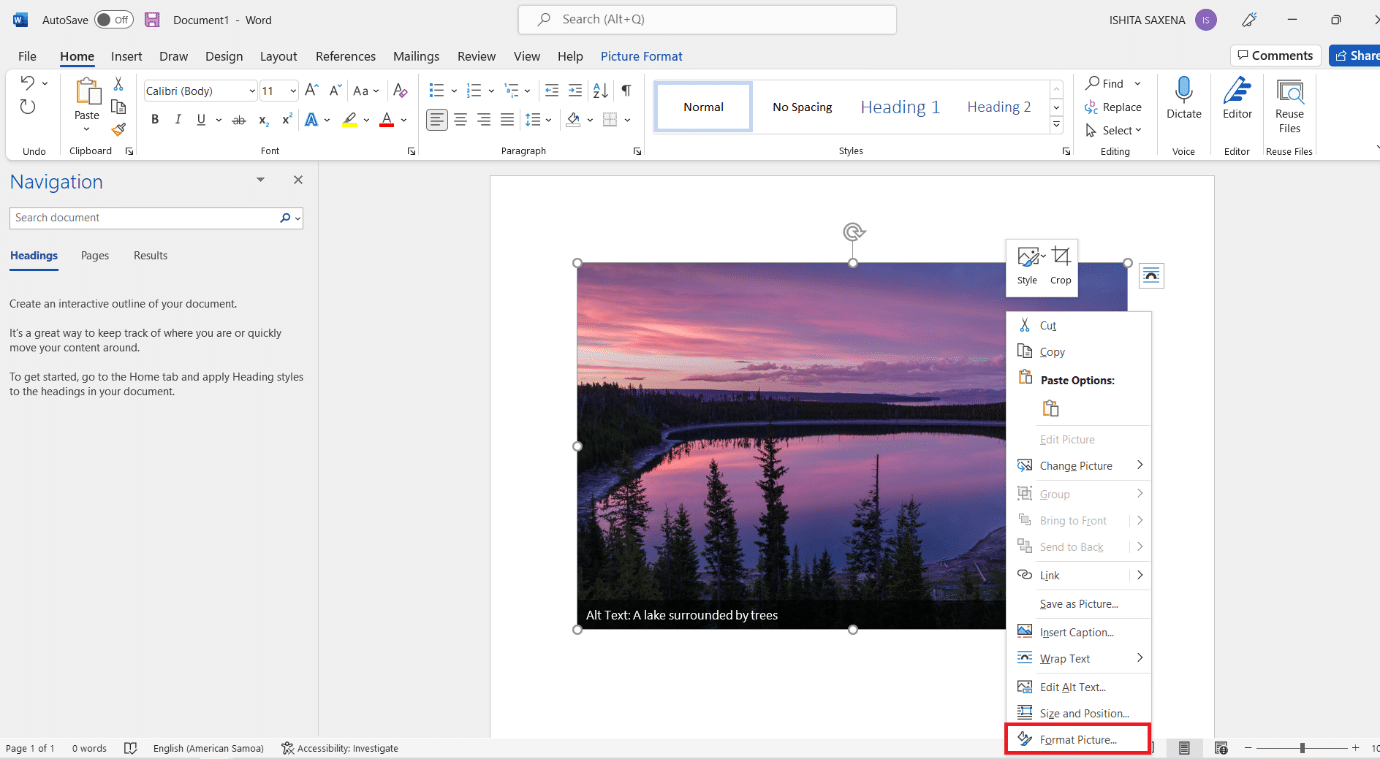
2. Le panneau « Format de l’image » s’ouvrira à droite. Allez à l’onglet « Image » (représenté par une icône d’image).
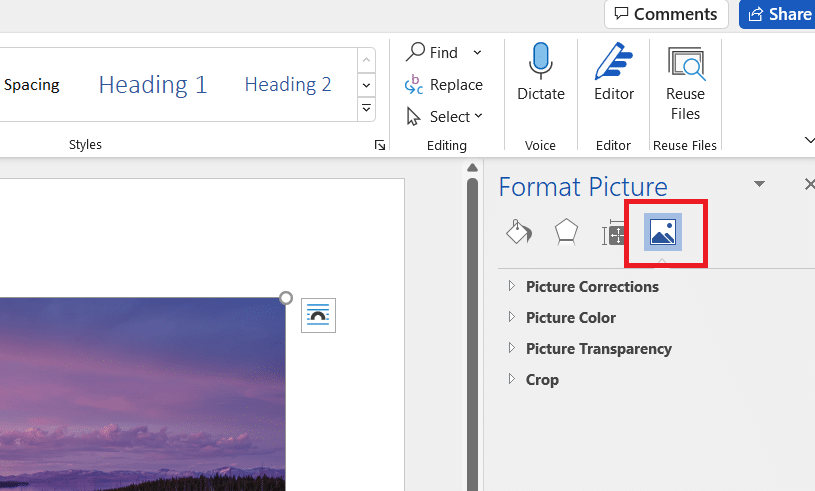
3. Cliquez sur « Couleur de l’image » pour l’ouvrir.
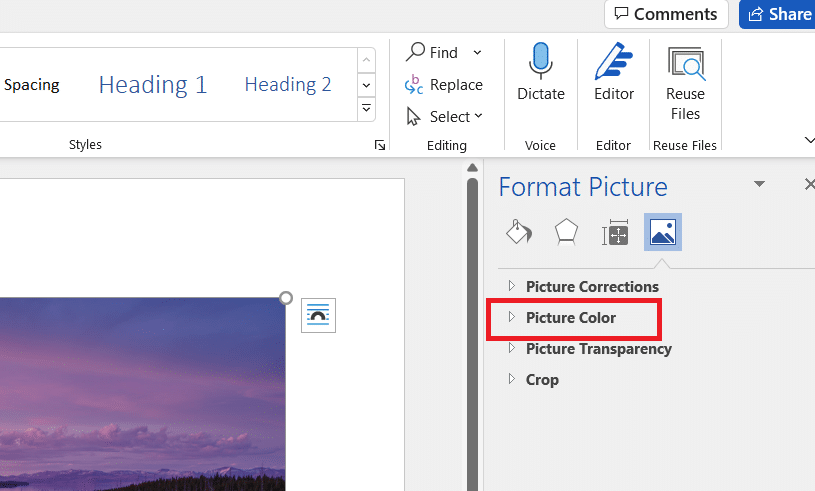
4. Sélectionnez « Préréglages » sous « Saturation des couleurs ».
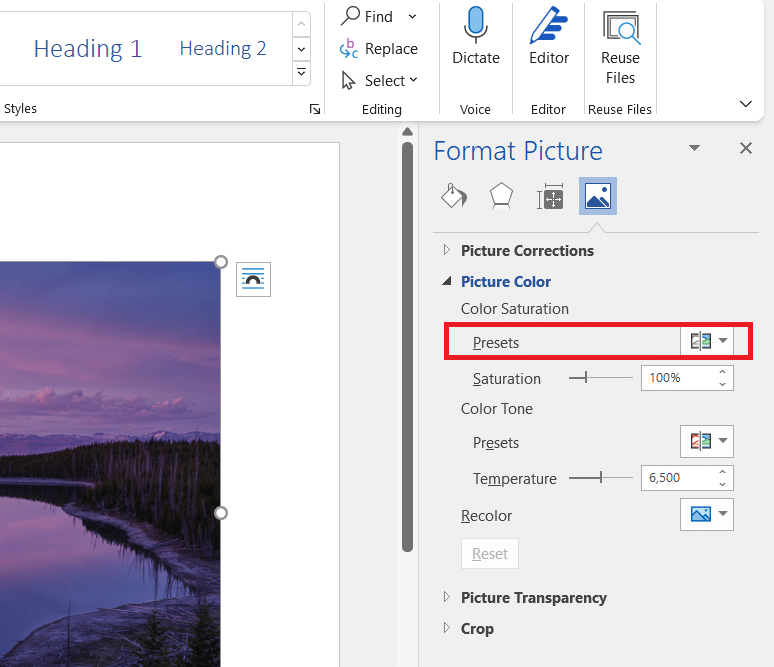
5. Choisissez l’option « Noir et blanc » dans l’aperçu.
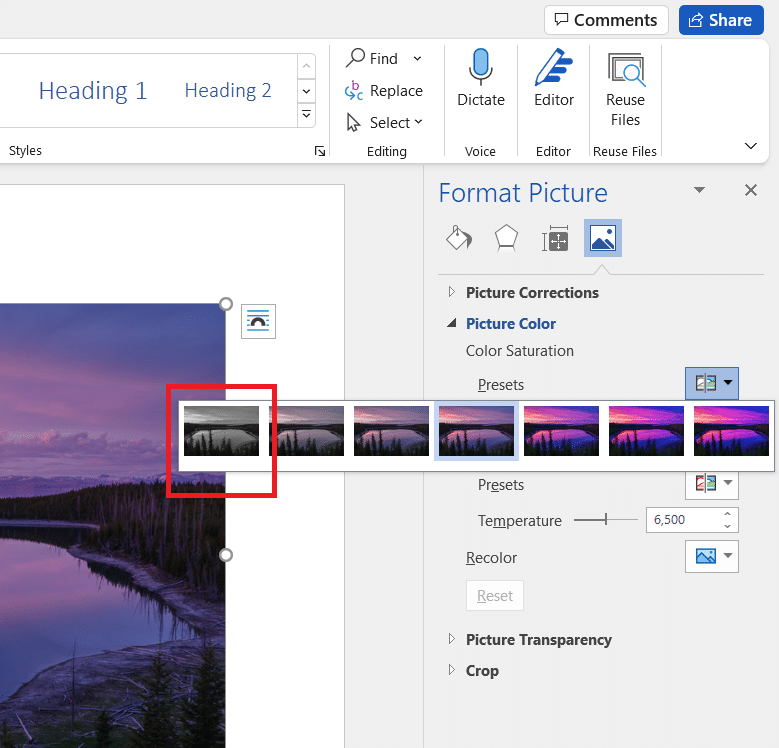
Note : Pour gagner du temps, insérez toutes les photos dans votre document, puis appliquez la saturation à une image et utilisez la fonction « Rétablir » pour les autres.
Méthode 4 : Utilisation de la boîte de dialogue d’impression
Si vous avez trouvé une image en ligne que vous souhaitez convertir en noir et blanc, utilisez l’option d’impression de votre navigateur avec « Microsoft Print to PDF ». Voici comment procéder :
1. Allez à la page web ou l’image en ligne à modifier.
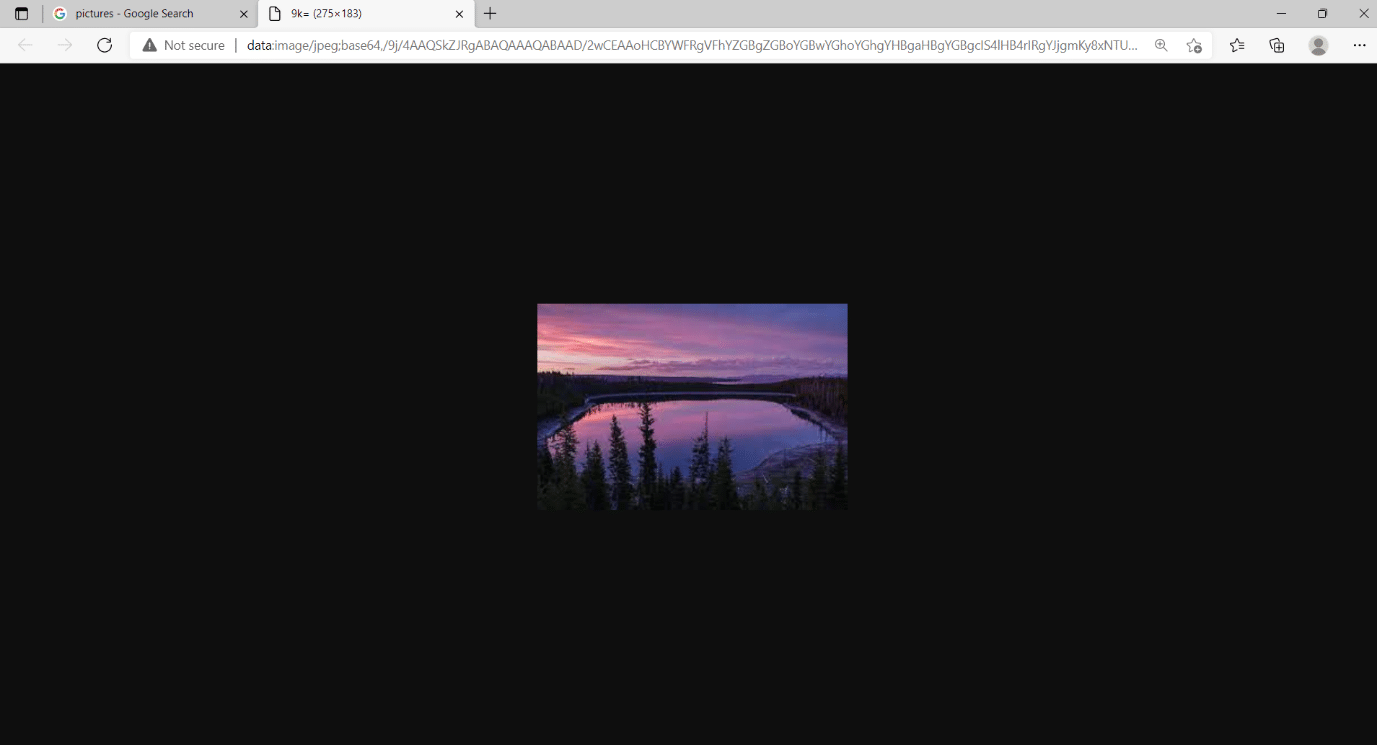
2. Appuyez sur Ctrl+P. La boîte de dialogue « Imprimer » s’affichera.
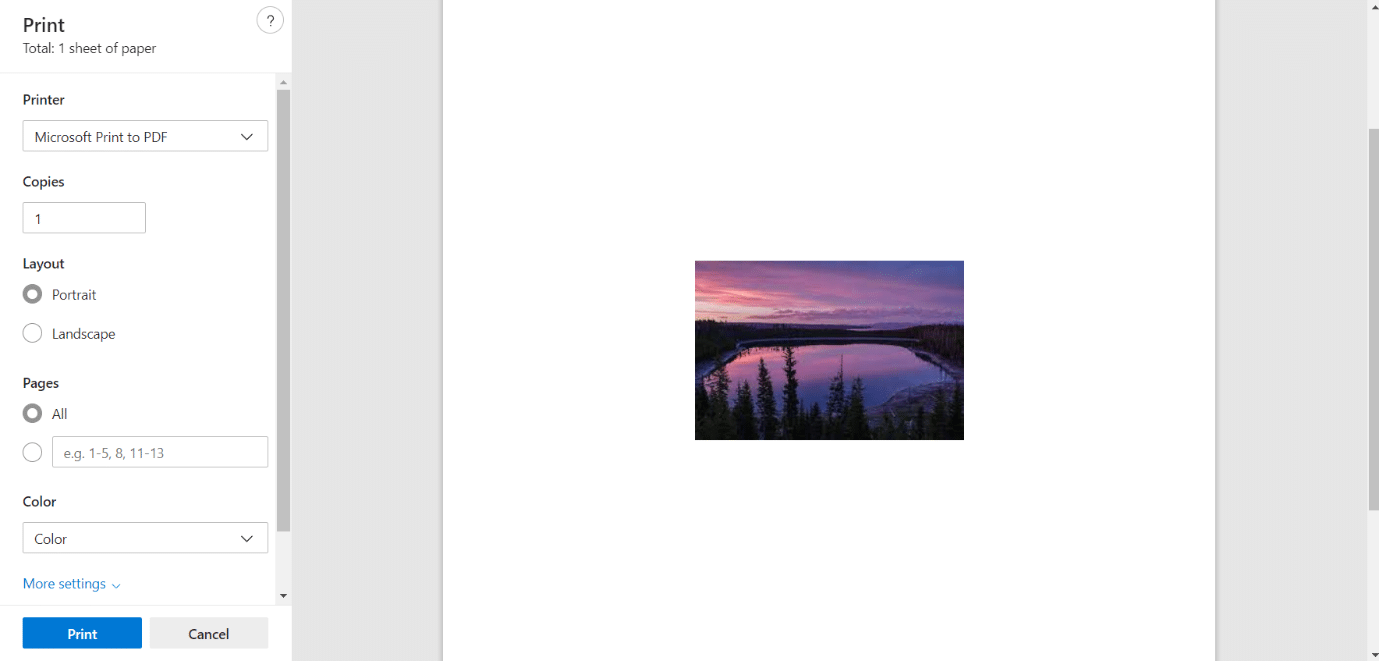
3. Choisissez « Microsoft Print to PDF » dans le menu déroulant de l’imprimante.
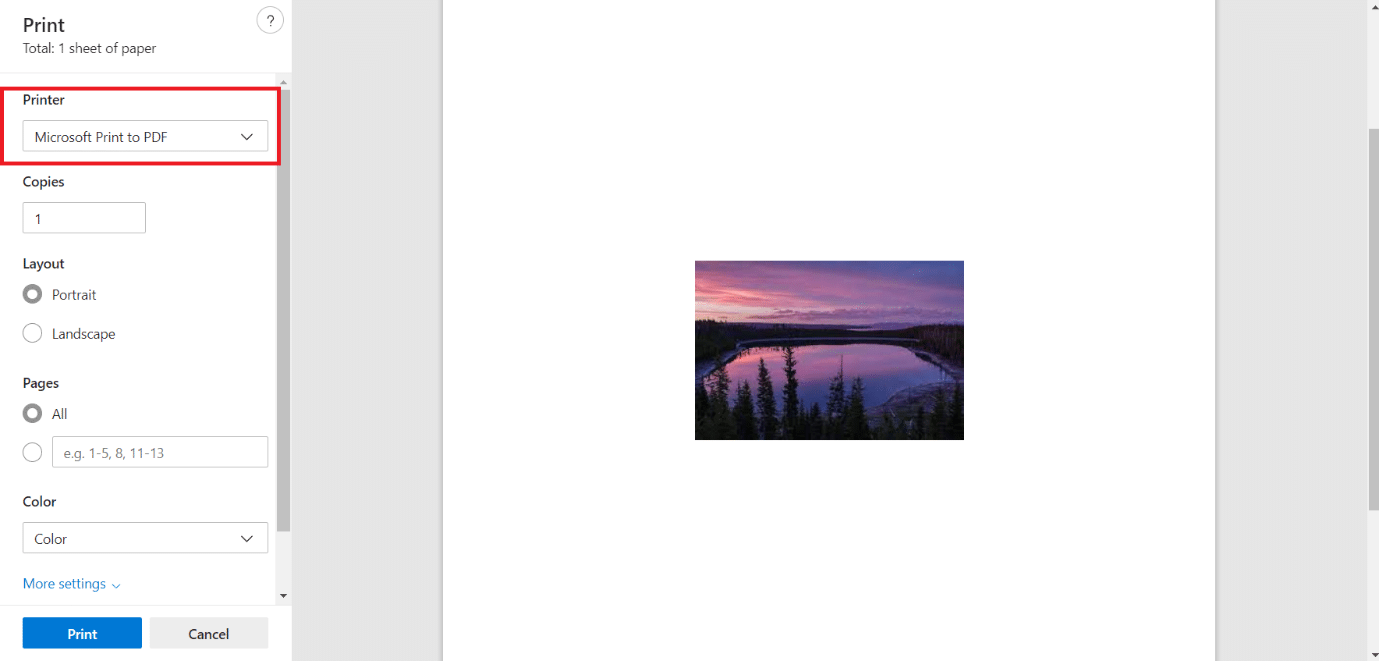
4. Cliquez sur « Couleur » et sélectionnez « Noir et blanc ». La page deviendra monochrome.
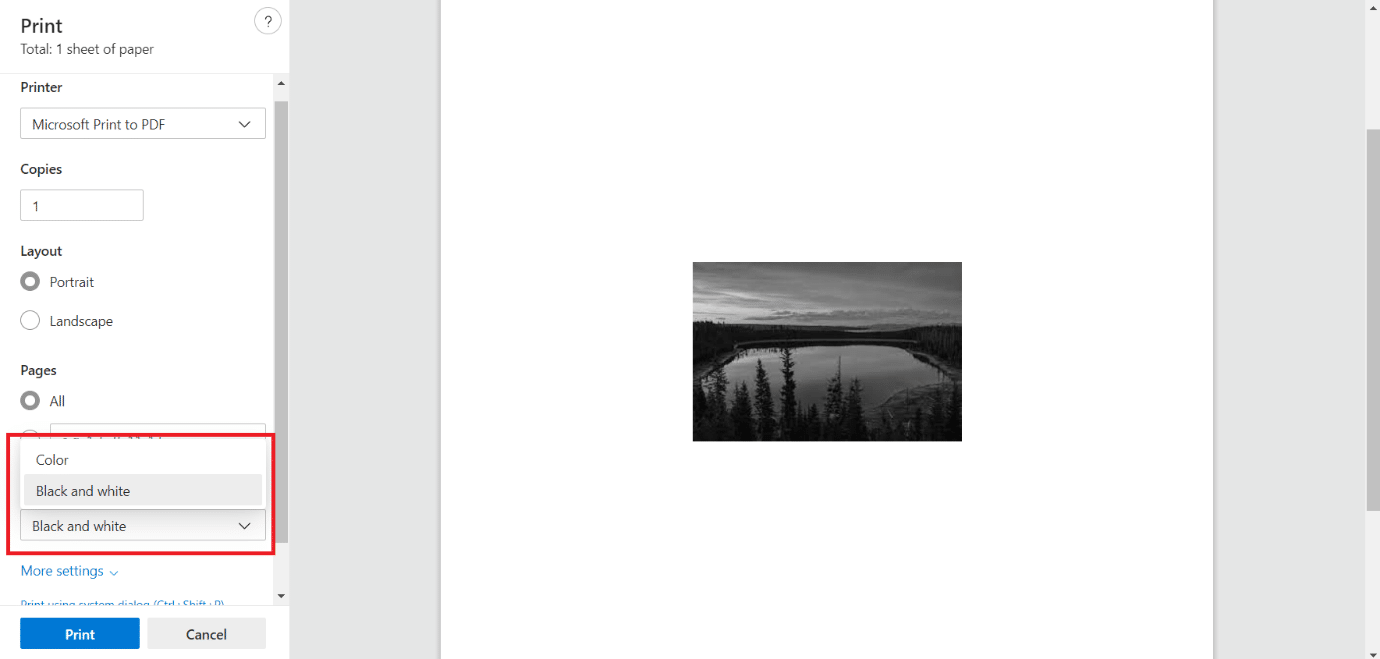
5. Cliquez sur « Imprimer » pour enregistrer le fichier PDF en noir et blanc, que vous pourrez imprimer plus tard.
***
Nous espérons que ce guide vous a été utile pour convertir vos images en niveaux de gris sous Windows 10. N’hésitez pas à nous faire savoir quelle méthode vous a été la plus utile. Si vous avez des questions ou des suggestions, laissez-nous un commentaire.